Skelbimas
 Mano viduje Paskutinis postas Kaip galutinai ištrinti el. Laiškus „Thunderbird“ suglaudinant aplankus Skaityti daugiau Aš minėjau, kad ištrintus el. Laiškus galima atkurti „Thunderbird“, net jei šiukšliadėžė buvo ištuštinta. Vienintelė būtina sąlyga yra tai, kad gaunamas aplankas nebuvo suspaustas.
Mano viduje Paskutinis postas Kaip galutinai ištrinti el. Laiškus „Thunderbird“ suglaudinant aplankus Skaityti daugiau Aš minėjau, kad ištrintus el. Laiškus galima atkurti „Thunderbird“, net jei šiukšliadėžė buvo ištuštinta. Vienintelė būtina sąlyga yra tai, kad gaunamas aplankas nebuvo suspaustas.
Čia yra įrašas, kuris paaiškins, kaip atkurti ištrintus el. Laiškus „Thunderbird“. Taigi, jei neseniai ištrynėte svarbų el. Laišką ir netyčia išvalėte šiukšliadėžę, vis tiek galėsite jį atkurti. Tik dar nekompaktuokite savo aplankų!
Prieš pradėdami uždarykite „Thunderbird“ ir geriausiai atlikite a atsarginę kopiją 5 būdai, kaip sukurti el. Pašto atsarginę kopiją Skaityti daugiau . Bent jau padarykite rankinę failų, su kuriais ketinate dirbti, atsarginę kopiją!
Atidarykite „Thunderbird“ profilio aplanką. Paprastai šį aplanką galite rasti aplanke C: \ Dokumentai ir parametrai \ SAVO VARTOTOJO PAVADINIMAS \ Programos duomenys \ „Thunderbird \“ profiliai.
Pagal numatytuosius nustatymus „Application Data“ aplankas yra paslėptas. Norėdami, kad jis būtų matomas, eikite į C: \ Documents and Settings \ SAVO VARTOTOJO PAVADINIMAS \ ir spustelėkite Tools> Folder Options ir atidarykite skirtuką View. Slinkite žemyn iki Paslėpti failai ir aplankai ir pažymėkite Rodyti paslėptus failus ir aplankus. Spustelėkite Gerai, kad išsaugotumėte, ir jūs turėtumėte pamatyti „Application Data“ aplanką.

Turėtumėte žinoti, iš kurios paskyros ir į kurį aplanką iš pradžių buvo pristatytas ištrintas el. Paštas. Priešingu atveju turėsite pritaikyti bandymus ir klaidas bei ieškoti skirtingose paskyrose ir aplankuose.
Tarkime, kad mes ieškome el. Pašto, kuris būtų pristatytas į gautuosius, vėliau ištrintas ir ištuštintas iš šiukšliadėžės. Šio el. Pašto pėdsakų vis tiek turėtų būti aplanke „Gautieji“.
Eikite į priekį ir atidarykite atitinkamos el. Pašto paskyros aplanką, tada paleiskite failą „Gautieji“ be .msf failo plėtinio teksto rengyklėje, pavyzdžiui, „Notepad“.
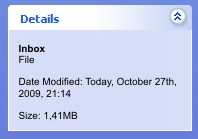 Jei nesate tikri, spustelėkite vieną iš failų ir išplėskite išsamią failo informaciją aplanko apačioje, kairėje. Tinkamo tipo failas turėtų pasakyti tik „failas“, o ne „MSF failas“.
Jei nesate tikri, spustelėkite vieną iš failų ir išplėskite išsamią failo informaciją aplanko apačioje, kairėje. Tinkamo tipo failas turėtų pasakyti tik „failas“, o ne „MSF failas“.
Failų atidarymas gali užtrukti kelias sekundes ar kelias minutes, atsižvelgiant į tai, kiek el. Laiškų liko tame aplanke. Įsitikinkite, kad pasirinktas teksto rengyklė gali tvarkyti didelius failų dydžius. Kai kurie mano failai buvo iki 300 MB!
Savo pavyzdžiu pasirinkau el. Laišką, kurį šį rytą gavau iš „Stumble Upon“. Aš jį ištryniau ir prieš bandydamas atkurti el. Paštą taip pat ištuščiau šios paskyros šiukšliadėžę.
Peržiūrėjęs gautųjų failą iš tikrųjų radau tą el. Paštą kartu su visa informacija ir turiniu mano gautųjų tekstiniame faile.
Norėdami atkurti el. Paštą ir vėl jį pamatyti pradiniame aplanke, pakeiskite „X-Mozilla-Status“ į 0. Žemiau pateiktame pavyzdyje sakoma: „X-Mozilla-Status: 0009“. Rezultatas turėtų būti „X-Mozilla-Status: 0“.

Išsaugokite failą, uždarykite jį ir paleiskite „Thunderbird“ klientą.
Štai štai mano bandomasis el. Paštas stebuklingai pasirodė mano gautuosiuose.

Dabar visiems, kurie atsikrato slaptų ar kompromituojančių el. Laiškų tiesiog juos ištrindami, dabar nereikia kentėti dėl nervų suirimo.
Yra būdas pašalinti tuos el. Laiškus visam laikui. Tiesiog sutankinkite savo aplankus. Mano ankstesnis įrašas Kaip galutinai ištrinti el. Laiškus „Thunderbird“ suglaudinant aplankus Kaip galutinai ištrinti el. Laiškus „Thunderbird“ suglaudinant aplankus Skaityti daugiau išsamiai paaiškina veiksmus, kuriuos turite atlikti.
Ar aš išsaugojau tavo dieną? Jūsų atsiliepimai yra vertinami, prašome naudoti komentarus!
Tina apie vartotojų technologijas rašo daugiau nei dešimtmetį. Ji turi gamtos mokslų daktaro laipsnį, diplomą iš Vokietijos ir magistro laipsnį iš Švedijos. Jos analitinė padėtis padėjo jai tobulėti kaip „MakeUseOf“ technologijų žurnalistei, kur ji dabar vadovauja raktinių žodžių tyrimams ir operacijoms.

